대용량 파일의 경우에는 휴대하기 편리한 USB 등에 분할압축하여서 보관해야 하는 경우나 웹상에서 분할압축한 egg파일을 내려받은 경우에 압축을 풀어서 사용해야 하는 경우가 있답니다.
EGG 확장자를 가진 압축파일의 경우에 하나의 파일을 분할하기 위한 포맷형식의 파일이라고 할수가 있습니다. 한나의 큰 용량을 가진 파일의 경우에는 CD, DVD, FDD 뿐만 아니라 웹상에서 용량의 크기에 맞게 압축을 하거나 분할압축된 파일을 풀어주기 위해 만들어진 포맷형식의 압축파일이라고 할수가 있답니다.
보통 윈도우 운영체제의 기본기능으로 일반압축된 파일은 풀수가 있지만 EGG 포맷형식의 경우에는 압축 프로그램을 사용하여 풀어줄수가 있으며 대표적으로 알집 또는 해제모튤을 사용해 분할압축된 파일을 풀수가 있습니다.
■ EGG압축파일을 풀기 위해서는 이스트소프트에서 지원하고 있는 알집 또는 해제모튤을 설치해 주어야 하므로 아래와 같이 다음등에서 '알툴즈' 를 검색하여 공식홈페이지에 접속할수가 있답니다.
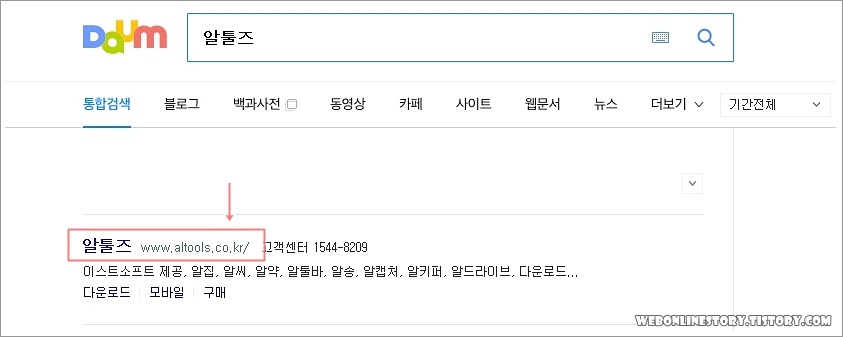
■ ALTOOLS 공식홈페이지에 들어같다면 메뉴에서 '다운로드 > 알집' 을 선택하여 '설치하기' 단추를 선택하여 알집을 내려받아 설치를 진행해 주시면 된답니다.

■ 알집을 컴퓨터에 설치를 마쳤다면 먼저 EGG 파일을 압축하는 방법을 알아보고자 합니다. EGG파일로 압축하고자하는 파일을 마우스 우클릭하여 '알집으로 압축하기' 를 선택합니다. (EGG 분할압축하는 방법 먼저 설명하고 EGG 파일 여는법을 계속해서 설명해 보고자 합니다.)

■ 새로압축 대화창을 불러왔다면 압축방식을 'EGG' 를 선택하고 분할 크기를 지정하여 '압축' 단추를 선택하면 크기(용량)에 맞게 EGG파일로 분할 압축이 시작이 됩니다.

■ 이제 반대로 EGG로 압축된 파일을 풀어주기 위해서는 첫번째 EGG 파일(.vol1) 을 선택하여 마우스 우클릭하고 '알집으로 압축풀기' 를 선택하여 압축을 풀수가 있답니다.
참고로 분할압축된 egg 파일을 풀어주기 위해서는 반듯이 한폴더안에 분할된 모든 파일이 있어야 하며 첫번째 파일(vol1) 을 선택해야만 연결된 모든파일이 하나의 파일로 풀어지게 됩니다. 두번쨰 파일로 풀기를 할경우 풀어지지 않는답니다.

■ 압축풀기 대화창이 나타나게 되면 보통 선택 폴더 하위의 압축파일명으로 폴더 생성에 체크가 되므로 '확인' 단추를 눌러서 압축을 풀어줄수가 있답니다.

■ 선택된 폴더 하위에 압축파일명으로 폴더가 생성이 되므로 압축파일 폴더를 열게 되면 아래와같이 egg 압축파일이 풀어진것을 확인해 볼수가 있답니다.

■ 사용자에 따라 알집을 별로 선호하지 않아서 다른 압축 프로그램을 이미 사용하고 있어 알집설치를 원하지 않는다면 'EGG 해제모튤' 만을 사용해 압축을 풀수가 있답니다. 아래와같이 알집 내려받기 가장 하단부분에 이스트소프트에서 지원하고 있는 EGG 포맷 및 해제모튤이 있으며 '해제모튤(32bit/64bit)' 단추를 선택합니다.

■ 해제모튤을 내려받아 UnEGG의 압축을 해제한후에 bin 폴더내에 32비트와 64비트 두가지가 있으며 64비트 운영체제인 경우라면 UnEGGSample64 파일을 실행해주시면 됩니다. 참고로 '내컴퓨터 우클릭 > 속성 > 시스템 종류 > 비트확인' 이 가능합니다.
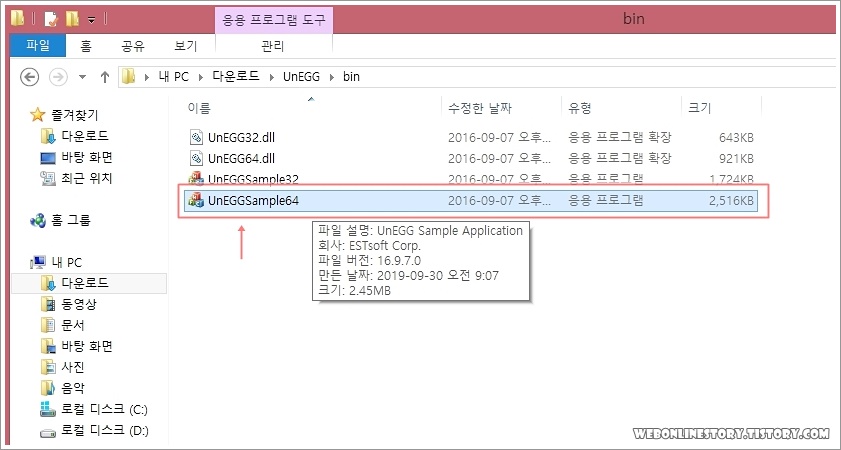
■ 아래와같이 EGG해제모튤을 실행하였다면 open 단추를 선택하여 폴더내에서 egg 파일파일을 불러와야 합니다.


■ 풀고자 하는 egg 압축파일을 불러왔다면 'Extract' 단추를 눌러서 풀고자 하는 폴더의 위치를 지정하여 압축을 해제하여 주시면 된답니다.

위처럼 알집이나 해제모튜을 사용하여 분할된 egg 압축파일을 손쉽게 풀어줄수가 있답니다. 요즘에는 워낙에 좋은 압축 프로그램이 많이 나와있기도 하므로 사용자 취향에 맞게 선택해 주시면 될듯 합니다.








최근댓글